Windows 8的一些常用快捷方式使用介绍
1. 关机 这个问题单拿出来有点搞笑,但确实有些朋友不知道,Windows 8中将开始菜单更换为metro界面,关机按钮也同样消失了,我们可以用一下几种方法实现关机: A. Alt+F4:快捷键,Windows界面下按Alt+F4即可弹出关机菜单; B. Win+I:打开;设置”,选择电源按钮关机、睡眠等; C. 桌面建立快捷方式,桌面右键新建-快捷方式,关机输入shutdown.exe -s -t 00,重启则输入shutdown.exe -r -t 00 ,右键快捷方式属性,可更换显示图标;
C. 桌面建立快捷方式,桌面右键新建-快捷方式,关机输入shutdown.exe -s -t 00,重启则输入shutdown.exe -r -t 00 ,右键快捷方式属性,可更换显示图标;
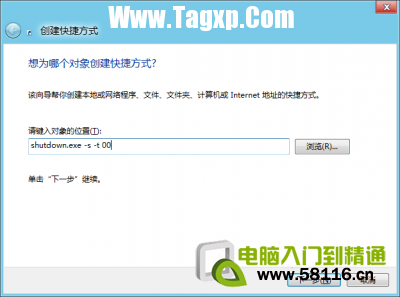 D. Metro界面添加关机按钮,上部内容中在桌面建立好关机快捷方式后,右键选择固定到;开始”屏幕即可在Metro界面中看到。
D. Metro界面添加关机按钮,上部内容中在桌面建立好关机快捷方式后,右键选择固定到;开始”屏幕即可在Metro界面中看到。
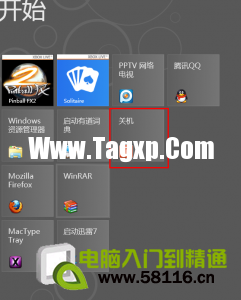 2. 关闭Metro应用
A. 再打开的Metro程序中按Alt+F4,关闭程序;
B. 鼠标移到界面上方,可以将鼠标移动至屏幕顶部,当鼠标箭头变成;小手”时,点住并向下拖拽至屏幕底部后松手即可。
2. 关闭Metro应用
A. 再打开的Metro程序中按Alt+F4,关闭程序;
B. 鼠标移到界面上方,可以将鼠标移动至屏幕顶部,当鼠标箭头变成;小手”时,点住并向下拖拽至屏幕底部后松手即可。
 3. 多任务切换
Windows 8中多任务的切换非常方便,将鼠标移动至屏幕左上方,即可出现后台首选应用的缩略图,点击即可切换,还可以鼠标下滑显示完整后台程序缩略图。
3. 多任务切换
Windows 8中多任务的切换非常方便,将鼠标移动至屏幕左上方,即可出现后台首选应用的缩略图,点击即可切换,还可以鼠标下滑显示完整后台程序缩略图。
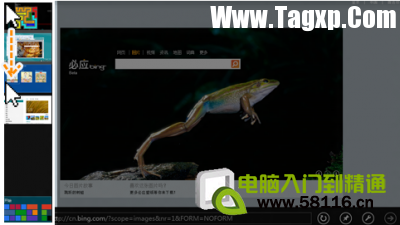 4. 无处不在的搜索
毫无疑问Windows 8中的搜索更加强大,只需快捷键即可进行搜索,另外在Metro界面中可以直接输入搜索内容进行搜索
Win+Q:搜索;应用”
Win+F:搜索;文件”
Win+W:搜索;设置”
4. 无处不在的搜索
毫无疑问Windows 8中的搜索更加强大,只需快捷键即可进行搜索,另外在Metro界面中可以直接输入搜索内容进行搜索
Win+Q:搜索;应用”
Win+F:搜索;文件”
Win+W:搜索;设置”
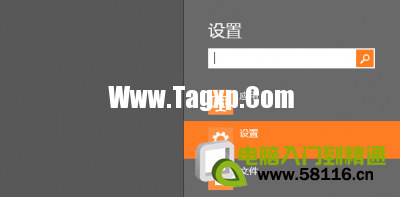 5. Charms边栏
Windows 8中引入了Charms边栏,可将鼠标移到右下角即可在右侧弹出,也可以按快捷键Win+C弹出,会显示日期时间以及搜索、共享、设置等菜单,非常方便
5. Charms边栏
Windows 8中引入了Charms边栏,可将鼠标移到右下角即可在右侧弹出,也可以按快捷键Win+C弹出,会显示日期时间以及搜索、共享、设置等菜单,非常方便
 6. 快速启动任务栏程序
Windows 8中沿用了Windows 7的诸多应用,比如任务栏上的操作依然可以沿用,将程序固定到任务栏后,按下Win+相应数字键快捷键即可快速启动。譬如IE10位第一个,按下Win+1即可启动。
7. 任务栏文件夹改为打开计算机
任务栏上锁定的文件夹默认打开是;库”,很多朋友会不习惯,同样我们可以修改,任务栏文件夹处右键资源管理器属性,目标一栏替换为;%windir%\explorer.exe ,”即可,不含引号包括逗号,逗号前有空格,然后应用即可。
6. 快速启动任务栏程序
Windows 8中沿用了Windows 7的诸多应用,比如任务栏上的操作依然可以沿用,将程序固定到任务栏后,按下Win+相应数字键快捷键即可快速启动。譬如IE10位第一个,按下Win+1即可启动。
7. 任务栏文件夹改为打开计算机
任务栏上锁定的文件夹默认打开是;库”,很多朋友会不习惯,同样我们可以修改,任务栏文件夹处右键资源管理器属性,目标一栏替换为;%windir%\explorer.exe ,”即可,不含引号包括逗号,逗号前有空格,然后应用即可。
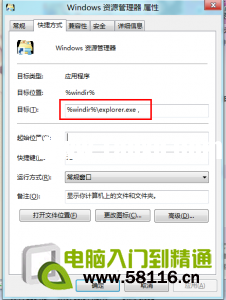 8. 调整自带输入法输入框大小
右下角输入法处右键打开输入法输入选项,外观选项卡中修改外观中字体大小,确定即可。
8. 调整自带输入法输入框大小
右下角输入法处右键打开输入法输入选项,外观选项卡中修改外观中字体大小,确定即可。
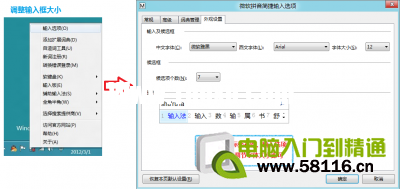 9. MetroIE打开桌面IE
这是由于设置默认浏览器引起的,将IE设置为默认浏览器即可恢复Metro界面IE打开为Metro版IE
9. MetroIE打开桌面IE
这是由于设置默认浏览器引起的,将IE设置为默认浏览器即可恢复Metro界面IE打开为Metro版IE
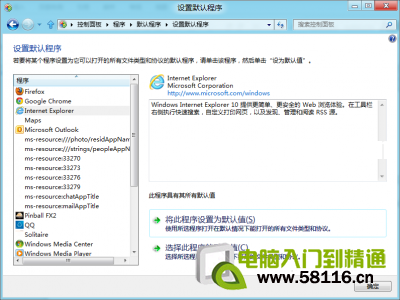 10. MetroIE网页使用桌面版IE打开
在MetroIE中浏览网页时,如果想通过桌面浏览器打开当前网页,点击右下角工具按钮选择;在桌面上查看”即可
10. MetroIE网页使用桌面版IE打开
在MetroIE中浏览网页时,如果想通过桌面浏览器打开当前网页,点击右下角工具按钮选择;在桌面上查看”即可
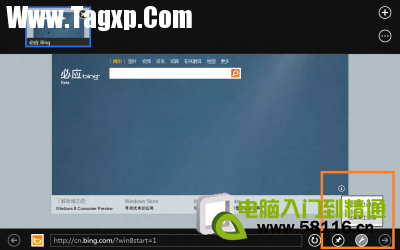 11. 更换用户头像
通过MicrosoftID登录后可能默认头像比较小,显示会模糊,可以在Metro设置面板修改大分辨率头像,同样也可以额修改锁定屏幕壁纸和开始屏幕配色(更改头像可以在Metro界面右上角头像处点击更改头像进入)
11. 更换用户头像
通过MicrosoftID登录后可能默认头像比较小,显示会模糊,可以在Metro设置面板修改大分辨率头像,同样也可以额修改锁定屏幕壁纸和开始屏幕配色(更改头像可以在Metro界面右上角头像处点击更改头像进入)
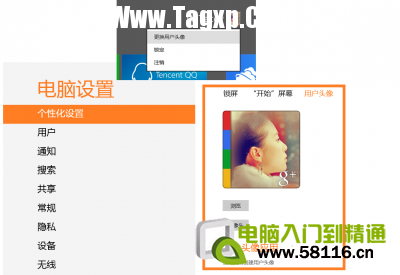 12. 出去;开始”屏幕无用按钮
安装程序后,;开始”屏幕中会有很多不需要的快捷方式(其实我们只想留下一个程序就好了)其他的无用快捷方式可以通过批量右键选中后点击左下方从;开始”屏幕取消固定即可删除(仍可通过所有程序中找到删除的快捷方式)
12. 出去;开始”屏幕无用按钮
安装程序后,;开始”屏幕中会有很多不需要的快捷方式(其实我们只想留下一个程序就好了)其他的无用快捷方式可以通过批量右键选中后点击左下方从;开始”屏幕取消固定即可删除(仍可通过所有程序中找到删除的快捷方式)
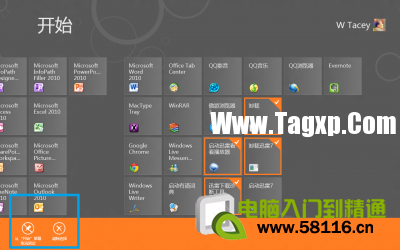 13. Windows 8中的MSE
安装完Windows 8后大家再去安装MSE的话是无法安装的,这是由于Windows 8中已经自带了Windows Defender,包含MSE功能,所以是没有必要再安装的,当然也可以安装其他杀毒软件增强防护,是没有冲突的。
13. Windows 8中的MSE
安装完Windows 8后大家再去安装MSE的话是无法安装的,这是由于Windows 8中已经自带了Windows Defender,包含MSE功能,所以是没有必要再安装的,当然也可以安装其他杀毒软件增强防护,是没有冲突的。
 14. ;开始;屏幕分组
开始屏幕中也可以为各组命名,操作方法很简单,在;开始;屏幕右下方放大镜处点击最小化,然后右键任意一组点击更改命名即可,修改成功后即可在”开始;屏幕中看到。
14. ;开始;屏幕分组
开始屏幕中也可以为各组命名,操作方法很简单,在;开始;屏幕右下方放大镜处点击最小化,然后右键任意一组点击更改命名即可,修改成功后即可在”开始;屏幕中看到。
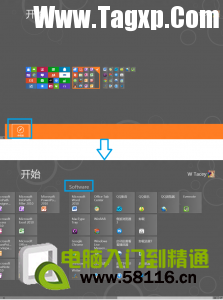 15. 资源管理器中的Robbin
Windows 8中的资源管理器菜单界面已经改为Robbin界面,我们之前在Office中也看到过,可以隐藏或显示,双击选项卡名称即可隐藏,显示更多内容(鼠标点击时可以弹出)
15. 资源管理器中的Robbin
Windows 8中的资源管理器菜单界面已经改为Robbin界面,我们之前在Office中也看到过,可以隐藏或显示,双击选项卡名称即可隐藏,显示更多内容(鼠标点击时可以弹出)
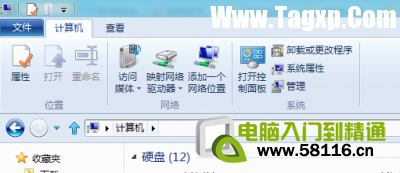 16. Windows 8常用快捷键
Wi键——打开;开始”屏幕
Win+D——显示桌面
Win+E——打开计算机
Win+R——打开;运行”对话框
Win+L——锁定计算机
Win+M——最小化窗口
Win+方向键——窗口最大、最小、靠左、靠右
Win+数字键1到9——启动任务栏对应程序
Win+Pause——显示;系统属性”
Win+T——循环显示任务栏各个程序
Win+C——Charm(超级按钮)显示菜单和时钟
Win+X——显示控制面板菜单
Win+I——显示;设置”菜单,不同界面下显示菜单不同
Win+K——显示;设备”菜单,显示器、打印机等
Win+H——显示;共享”菜单,可共享内容给朋友
Win+W——打开所选设置的;搜索”个性分类
Win+F——打开所选文件的;搜索”个性分类
Win+Q——打开所选应用程序的;搜索”个性分类
Win+空格键——切换语言或输入法(如果启用了多种语言或输入)
Win+Z——打开当前应用程序的命令或选项
Win+O——开启或关闭屏幕方向锁定
Win+PrintScreen——截取当前屏幕并保存到;我的图片”
Win+Enter——打开;讲述人”
Win +V——在屏幕上的通知中循环切换
Win+PageUp——在多监视器设置中将开始屏幕移动至左监视器
Win+PageDown——在多监视器设置中将开始屏幕移动至右监视器
Win+‘——当您将应用程序向一侧对齐时,此热键将切换屏幕上应用程序的中心。
Win+.——当您将应用程序向一侧对齐时,此热键会将拆分栏移动至右侧
Win+Shift+.——当您将应用程序向一侧对齐时,此热键会将拆分栏移动至左侧
16. Windows 8常用快捷键
Wi键——打开;开始”屏幕
Win+D——显示桌面
Win+E——打开计算机
Win+R——打开;运行”对话框
Win+L——锁定计算机
Win+M——最小化窗口
Win+方向键——窗口最大、最小、靠左、靠右
Win+数字键1到9——启动任务栏对应程序
Win+Pause——显示;系统属性”
Win+T——循环显示任务栏各个程序
Win+C——Charm(超级按钮)显示菜单和时钟
Win+X——显示控制面板菜单
Win+I——显示;设置”菜单,不同界面下显示菜单不同
Win+K——显示;设备”菜单,显示器、打印机等
Win+H——显示;共享”菜单,可共享内容给朋友
Win+W——打开所选设置的;搜索”个性分类
Win+F——打开所选文件的;搜索”个性分类
Win+Q——打开所选应用程序的;搜索”个性分类
Win+空格键——切换语言或输入法(如果启用了多种语言或输入)
Win+Z——打开当前应用程序的命令或选项
Win+O——开启或关闭屏幕方向锁定
Win+PrintScreen——截取当前屏幕并保存到;我的图片”
Win+Enter——打开;讲述人”
Win +V——在屏幕上的通知中循环切换
Win+PageUp——在多监视器设置中将开始屏幕移动至左监视器
Win+PageDown——在多监视器设置中将开始屏幕移动至右监视器
Win+‘——当您将应用程序向一侧对齐时,此热键将切换屏幕上应用程序的中心。
Win+.——当您将应用程序向一侧对齐时,此热键会将拆分栏移动至右侧
Win+Shift+.——当您将应用程序向一侧对齐时,此热键会将拆分栏移动至左侧  WPS Excel显示或隐藏功能区的方法
WPS Excel显示或隐藏功能区的方法
当我们在使用WPSExcel的过程中,常常会需要对表格中的数据进行......
阅读 word文档删除指定页的教程
word文档删除指定页的教程
大部分的用户在遇到编辑文档文件的情况时,就会选择在word软件......
阅读 Windows10 Insider build 20170为Dev Channel带来了更
Windows10 Insider build 20170为Dev Channel带来了更
微软刚刚宣布在Dev Channel中发布Windows 10 Insider内部版本20170,与......
阅读 钉钉设置自动登录的方法
钉钉设置自动登录的方法
很多小伙伴因为注重自己隐私的安全性,所以不会选择在电脑中......
阅读 天天象棋残局挑战234期怎么走?
天天象棋残局挑战234期怎么走?
天天象棋残局挑战234期怎么走残局挑战234关怎么破解残局挑战作......
阅读 最近的Windows更新为Window
最近的Windows更新为Window 半导体制造设备交付等待
半导体制造设备交付等待 抖音怎么拍摄4cm手腕测量
抖音怎么拍摄4cm手腕测量 Windows 7 ESU Bypass v10已发布
Windows 7 ESU Bypass v10已发布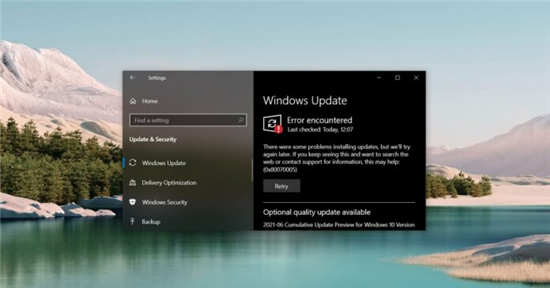 最新Windows10 21H2 版将于年
最新Windows10 21H2 版将于年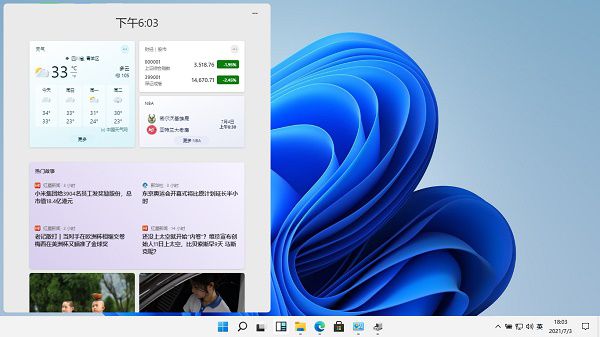 微软为Windows11发布了一个
微软为Windows11发布了一个 互联网体系结构是互联网
互联网体系结构是互联网 安全上网要注意那些个人
安全上网要注意那些个人 王者荣耀周年庆双倍返利
王者荣耀周年庆双倍返利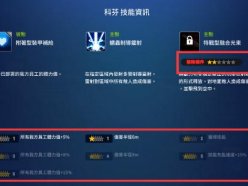 异界事务所舰船怎么选择
异界事务所舰船怎么选择 创造与魔法怎么制作稻草
创造与魔法怎么制作稻草 旌宇显卡rx580为什么这么便
旌宇显卡rx580为什么这么便 GTX680显卡性能跑分详细评
GTX680显卡性能跑分详细评 小米13开启专注模式的教
小米13开启专注模式的教 驱动程序出现问题怎么办
驱动程序出现问题怎么办 WPS Word文档中添加页脚的方
WPS Word文档中添加页脚的方 ppt点击文字到指定的页
ppt点击文字到指定的页 win10更新1909无法运行vmwa
win10更新1909无法运行vmwa 2g 内存装win11测评
2g 内存装win11测评 为什么进不去路由器管理
为什么进不去路由器管理 ADSL拨号失败怎么办?
ADSL拨号失败怎么办?
我们在使用excel的时候一定有用过vlookup函数吧。那么对于这种函总共有几个,每个函数具体是怎么使用的,据小编所知vlookup函数一共有四个,分别是Lookup_value、Table_array、col_index_num、Range_look...
次阅读
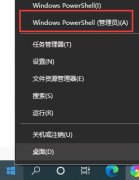
win10的windows defender服务能够帮助我们拦截一些病毒和威胁,也会误拦截一些安全的文件。如果我们电脑安装了杀毒软件,那么可以直接将它关闭,只需要用代码或者新建一些文件就可以了,下面...
次阅读

我们在使用win10操作系统的时候,有的小伙伴可能在升级操作系统的时候遇到一些问题。那么对于win101809升级1909错误代码0x8007042b这个问题,小编觉得可能是因为我们系统内部出现了一些损坏,...
次阅读

很多下载了ghost win10系统的小伙伴发现安装完成以后,电脑ghost win10开机无法进入桌面了,这是怎么一回事呢?其实ghost win10是一款不错的系统,但是也免不了会出现一些问题,今天小编带来了详...
次阅读
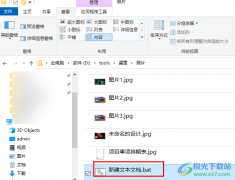
很多小伙伴之所以喜欢使用Win10系统,就是因为在该系统中,我们可以根据自己的需求使用Win10中的工具来对应用或是文档等进行设置。在Win10中,我们可以使用许多便捷操作来提高我们的工作效...
次阅读
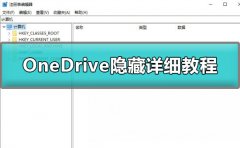
在使用win10系统的时候,有部分用户们表示经常能在桌面或者任务栏上看到one drive,怎么都移不走,一直固定在栏目上,就非常的烦人,那么这个one drive要怎么去隐藏呢,快来看看详细的教程吧...
次阅读

在使用win10系统的时候,很多的用户们表示自己更新系统或者做了什么操作以后,导致win10连接电源却显示未在充电,这个问题需要怎么去解决呢,快来看看详细的解决教程吧~...
次阅读
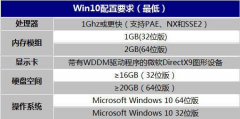
win10是最新的系统了,很多小伙伴想知道它有多大。今天小编整理了相关的教程,详细介绍了win10有多大,下面一起来看看吧。...
次阅读
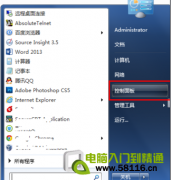
win7输入法的图标不显示了怎么办?可能因为多种原因使得输入法的图标不见了,在任务栏上面不显示语言栏了,下面小编就来分享怎么样让输入法图标显示出来。 方法/步骤 1.点击电脑左...
次阅读
在使用win10投影仪前,需要在系统中进行相关设置,否则投影仪放映不完整甚至无法放映,那么在win10连接投影仪的过程中,怎么设置连接投影仪呢?下面我们一起来看看。...
次阅读
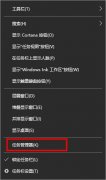
用户想使用win10搜索框搜索文件等,但是点击了win10搜索框没有丝毫的反应,一般是重启windows资源管理器就可以啦,下面一起看看win10搜索框点击没反应的解决方法吧。...
次阅读
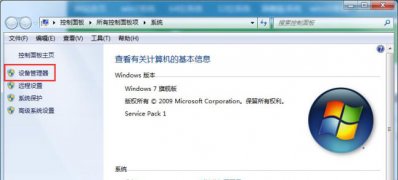
近日有Win7系统用户来反应,在使用电脑时遇到这样的问题,即电脑右下角出现无法识别网络的情况,检查网卡驱动、...
次阅读

不少人在win11中使用安卓app,但是不知道win11安卓子系统文件路径在哪里,其实我们只要找到对应的应用程序就可以查找到具体路径了。...
次阅读
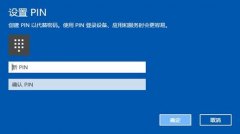
对于刚开始用win10系统的朋友来说windows hello pin是什么意思?其实windows hello pin是一种密码用于进入你的电脑,那么让我们一起看看详细的介绍吧!...
次阅读

对于微软公司最新推出的windows10X系统,相信很多小伙伴都一直在关注着它的更新优化情况。那么对于此次Windows 10X文件资源管理器的更新有什么新功能,据小编得到的最新消息,主要是针对于外...
次阅读